Cum și de ce să utilizați un dosar inteligent în OS X yosemite

O serie de articole scrise pentru începători și vorbesc în limbaj simplu despre tehnici utile și capabilități iOS / OS X.
Sfaturi pentru zilele de marți din UIP.
Lista de posibile scenarii practic nelimitate, astfel cum este numărul de combinații de filtre de căutare. Dar, dacă vorbim despre tipic, acesta este un eșantion de documente recent deschise sau modificate, fișiere mari sau fișiere în funcție de tipul (același PDF), sortarea rapidă după durata de timp, căutare contextuală.
Finder ofera mai mult de 100 de termeni de căutare, de la tipic „numele“, „tip“, „Creat“, „Size“, și la o astfel specifice, cum să utilizați fontul, muzica rata de biți sau permisiunile de fișiere. termeni implicite drop-down meniu conține 6 puncte, dar le puteți suplimenta cu oricare din cele disponibile, pur și simplu deschide meniul Altele. și observând condițiile necesare verificate.
Cele mai multe condiții includ una sau mai multe specificații, cum ar fi:
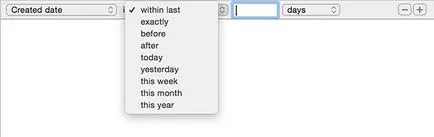
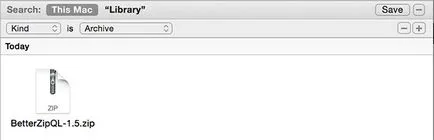
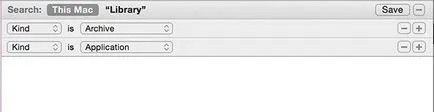
Sau arhive, sau aplicații, dar nu în același timp, ambele tipuri de fișiere
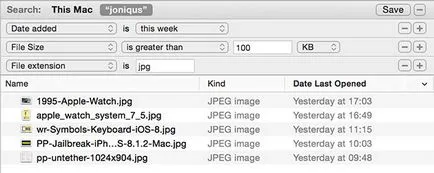
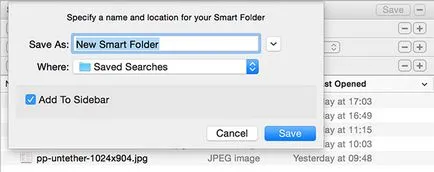
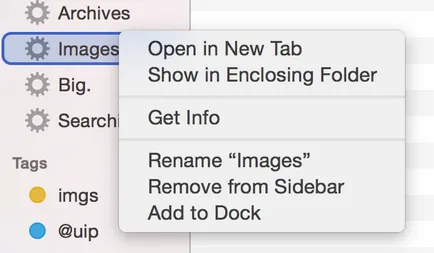
Alte sfaturi pentru OS X:

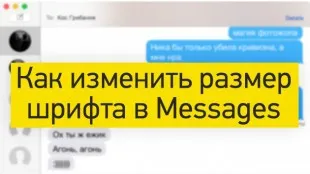
Dacă găsiți o greșeală, vă rugăm să selectați o bucată de text și apăsați pe Ctrl + Enter.